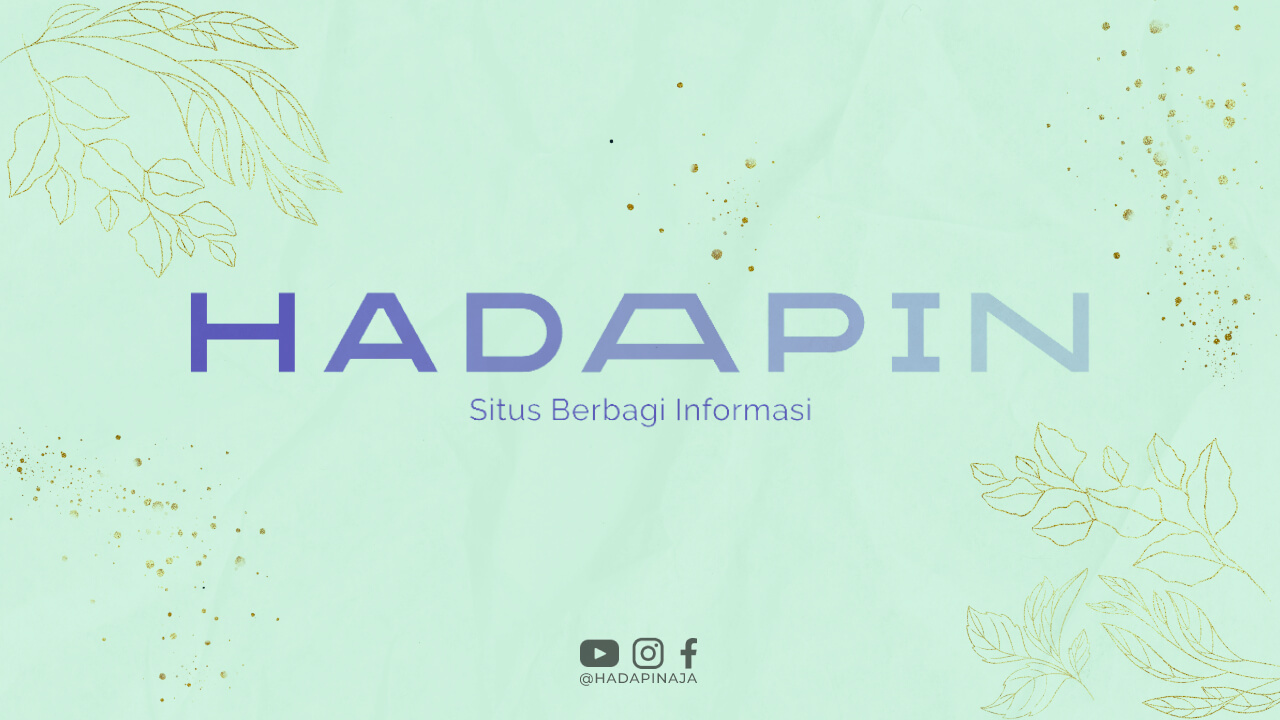Daftar isi [hide]
- Pilihan Kabel HDMI
- Langkah Pertama: Persiapkan Kabel HDMI
- Langkah Kedua: Sambungkan Kabel HDMI
- Langkah Ketiga: Atur Pengaturan Layar
- Langkah Keempat: Uji Coba Koneksi
- Pilihan Kabel VGA
- Langkah Pertama: Persiapkan Kabel VGA
- Langkah Kedua: Sambungkan Kabel VGA
- Langkah Ketiga: Atur Pengaturan Layar
- Langkah Keempat: Uji Coba Koneksi
- Pilihan Kabel Wireless
- Langkah Pertama: Aktifkan Koneksi Nirkabel
- Langkah Kedua: Sambungkan Kabel Wireless
- Langkah Ketiga: Atur Pengaturan Layar
- Langkah Keempat: Uji Coba Koneksi
- Kesimpulan
Pilihan Kabel HDMI
Saat ini, salah satu cara paling umum untuk menyambungkan laptop ke TV adalah dengan menggunakan kabel HDMI. Kabel HDMI ini dapat mentransfer audio dan video secara digital dengan kualitas yang sangat baik.
Langkah Pertama: Persiapkan Kabel HDMI
Langkah pertama yang perlu dilakukan adalah mempersiapkan kabel HDMI yang sesuai dengan port pada laptop dan TV Anda. Pastikan kabel HDMI yang Anda gunakan memiliki panjang yang cukup untuk mencapai TV dari laptop.
Langkah Kedua: Sambungkan Kabel HDMI
Setelah mempersiapkan kabel HDMI, langkah selanjutnya adalah menyambungkan kabel tersebut ke port HDMI pada laptop dan TV. Pastikan kedua perangkat sudah dalam kondisi mati sebelum Anda menyambungkan kabel HDMI.
Langkah Ketiga: Atur Pengaturan Layar
Setelah kabel HDMI terpasang, hidupkan kedua perangkat dan atur pengaturan layar pada laptop Anda. Buka pengaturan layar dan pilih opsi untuk menampilkan layar laptop Anda ke TV.
Langkah Keempat: Uji Coba Koneksi
Setelah mengatur pengaturan layar, uji coba koneksi dengan memutar video atau presentasi pada laptop Anda. Pastikan output audio dan video dapat ditampilkan dengan baik pada TV Anda.
Pilihan Kabel VGA
Selain kabel HDMI, Anda juga dapat menggunakan kabel VGA untuk menyambungkan laptop ke TV. Kabel VGA ini umumnya digunakan untuk mentransfer video tanpa audio.
Langkah Pertama: Persiapkan Kabel VGA
Persiapkan kabel VGA yang sesuai dengan port pada laptop dan TV Anda. Kabel VGA biasanya memiliki konektor biru dan dapat digunakan untuk mentransfer video dengan kualitas yang baik.
Langkah Kedua: Sambungkan Kabel VGA
Sambungkan kabel VGA ke port VGA pada laptop dan TV. Pastikan kedua perangkat dalam kondisi mati sebelum Anda menyambungkan kabel VGA untuk menghindari kerusakan pada port.
Langkah Ketiga: Atur Pengaturan Layar
Setelah kabel VGA terpasang, hidupkan kedua perangkat dan atur pengaturan layar pada laptop Anda. Pilih opsi untuk menampilkan layar laptop Anda ke TV melalui kabel VGA.
Langkah Keempat: Uji Coba Koneksi
Uji coba koneksi dengan memutar video atau presentasi pada laptop Anda. Pastikan output video dapat ditampilkan dengan baik pada TV Anda meskipun tanpa output audio.
Pilihan Kabel Wireless
Selain menggunakan kabel, Anda juga dapat menyambungkan laptop ke TV secara nirkabel dengan menggunakan kabel wireless. Kabel wireless ini biasanya menggunakan teknologi Miracast atau Wi-Fi Direct.
Langkah Pertama: Aktifkan Koneksi Nirkabel
Untuk menggunakan kabel wireless, aktifkan koneksi nirkabel pada laptop dan TV Anda. Pastikan kedua perangkat terhubung ke jaringan Wi-Fi yang sama untuk memastikan koneksi yang lancar.
Langkah Kedua: Sambungkan Kabel Wireless
Setelah koneksi nirkabel aktif, sambungkan laptop ke TV melalui opsi yang tersedia di pengaturan layar laptop Anda. Pastikan TV Anda mendukung teknologi Miracast atau Wi-Fi Direct untuk koneksi yang sukses.
Langkah Ketiga: Atur Pengaturan Layar
Sesuaikan pengaturan layar pada laptop Anda agar dapat menampilkan layar laptop ke TV secara nirkabel. Pilih opsi yang sesuai dan tunggu hingga koneksi terhubung dengan baik.
Langkah Keempat: Uji Coba Koneksi
Uji coba koneksi dengan memutar video atau presentasi pada laptop Anda. Pastikan output audio dan video dapat ditampilkan dengan baik pada TV Anda melalui koneksi nirkabel.
Kesimpulan
Dengan mengikuti langkah-langkah di atas, Anda dapat dengan mudah menyambungkan laptop ke TV baik menggunakan kabel HDMI, VGA, maupun kabel wireless. Pilihlah metode yang sesuai dengan perangkat yang Anda miliki dan nikmati pengalaman menonton yang lebih besar dan nyaman di layar TV Anda.